トランザクションログを使用したSQLサーバーデータベースのリストア
Phoenixはトランザクションログをバックアップします。これを使用して、データベースを特定の時点にリストアできます。これは、バックアップとリストアのための便利で簡単な手法です。トランザクションログのバックアップは、フルバックアップジョブが完了してリストアポイントが作成された後に、増分的に適用されます。トランザクションログは、設定に従って数分ごとにバックアップされます。Phoenixは、リストアポイントとログに記録されたトランザクションを使用して、ポイントインタイムリストアを実行します。ポイントインタイムリストアの仕組みの詳細については、SQL Serverポイントインタイムリストアワークフローを参照してください 。
Phoenixでは、データベースを元のMS-SQLサーバーの場所にリストアしたり、別のMS-SQLサーバーインスタンスを選択したりできます。データベースをAGにリストアすることもできます。リストアされたデータベースは、AGのプライマリノードとセカンダリノードに複製されます。
次のセクションでは、次の方法に関する情報を提供します。
データベースを元のSQLサーバーインスタンスにリストア
可用性グループ(AG)の場合は元のサーバーにリストアし、データベースをプライマリサーバーのインスタンスにリストアします。データベースを元の場所にリストアする場合、データベースをコピーとしてリストアするか、SQLサーバーインスタンス上のデータベースをリストアされたデータベースに置き換えることができます。元のデータベースを置き換えると、Phoenixは元のインスタンスのデータベースへの接続を終了し、データベースをリストアされたデータベースに置き換えます。
データベースをコピーとしてリストア
- Phoenix管理コンソールにログインします。
- メニューバーで、[ All Organization ] をクリックし、ドロップダウンリストから組織を選択します。
- メニューバーで、[ Protect ] > [MS-SQL Servers ] の順にクリックします。
- [ SQL Backup Sets ] タブで、リストアするバックアップセットを含むリソース名をクリックします。
Tips: リソースをすばやく検索して選択するには、[ SQL backup sets ] タブの検索ボックスを使用して、リストされたリソースをフィルタリングします。検索タブでインスタンス/ AG名またはデータベース名を入力して、選択するリソースを絞り込みます。
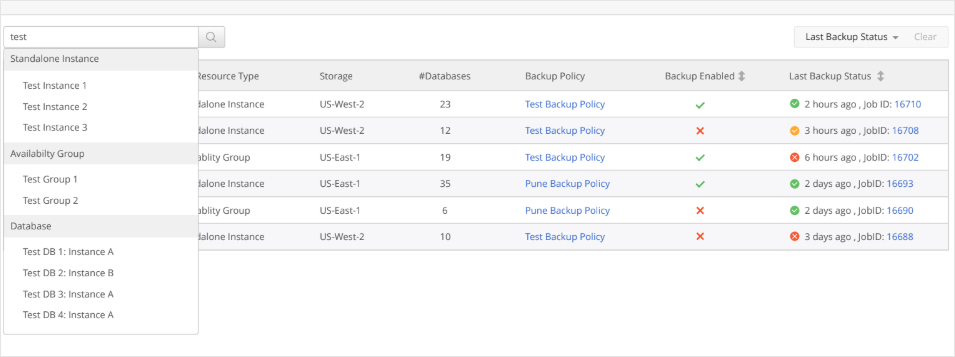
- サーバー ページで、リストアするバックアップセットの [ Restore ] > [ Point in Time Restore ] をクリックします。
- [ Restore to point in the time ] ウインドウで、[ Restore to Original SQL Server instance ] をクリックし、[ Next ] をクリックします。
- 次のセクションで、[ Restore as a copy ] を選択し、[ Next ] をクリックします。
- [ Select restore location ] セクションで、次の2つのオプションのいずれかを使用します。
-
Restore MDF, LDF, NDF files at different locations (MDF、LDF、NDFファイルを別の場所にリストア):このチェックボックスをオンにすると、MDF、LDF、NDFの各ファイルが別の場所にリストアされます。このチェックボックスをオンにすると、リストア場所の絶対パスを入力または選択するフィールドが表示されます。
-
Restore location (リストア場所):[ Restore location ] ボックスで、リストア場所の絶対パスを入力または選択します。[ Restore MDF, LDF, NDF files at different locations ] チェックボックスをオンにした場合、このフィールドは表示されません。
-
- [ Select time to restore databases ] セクションで、以下の情報を設定します。
- バックアップされたトランザクションとリストア後のデータベースモードに基づいて日付と時刻を選択します。Phoenixでは、リストア後のデータベースモードに次のオプションを提供しています。
- [ After restore, leave databases in, ] で、次のいずれかを選択します。
- Standby mode (スタンバイモード):このモードでは、Phoenixはトランザクションログリストア時の読み取り専用アクセス用にデータベースを立ち上げられるようにします。このモードは、ウォームスタンバイサーバーの場合や特別な復旧状況でログリストア時にデータベースを検査するために使用されます。このモードを選択した場合は、[ Specify Location ] ボックスでトランザクションログをリストアする場所のフルフォルダーパスを指定します。
- No recovery mode (リカバリなしモード):このモードでは、Phoenixはコミットされていないトランザクションをロールバックしません。データベースはこの操作不可 (no-recovery) 状態では使用できません。このモードは、データベースのバックアップと複数のトランザクションログのリストア、または複数のRESTOREステートメントが必要な場合に使用されます。
- Recovery mode (リカバリモード):このモードでは、Phoenixはコミットされていないすべてのトランザクションをロールバックし、データベースを使用可能 (Ready) 状態にします。また、リストアされたすべてのデータセットがデータベースと一致していることを確認し、矛盾がある場合はエラーを報告します。
-
- リストアするデータベースを選択し、[ Finish ]をクリックします。
元のSQLサーバーインスタンスのデータベース置き換え
- Phoenix管理コンソールにログインします。
- メニューバーで、[ All Organization ] をクリックし、ドロップダウンリストから組織を選択します。
- メニューバーで、[ Protect ] > [MS-SQL Servers ] の順にクリックします。
- [ SQL Backup Sets ] タブで、リストアするリソース名をクリックします。
Tips: リソースをすばやく検索して選択するには、[ SQL backup sets ] タブの検索ボックスを使用して、リストされたリソースをフィルタリングします。検索タブでインスタンス/ AG名またはデータベース名を入力して、選択するリソースを絞り込みます。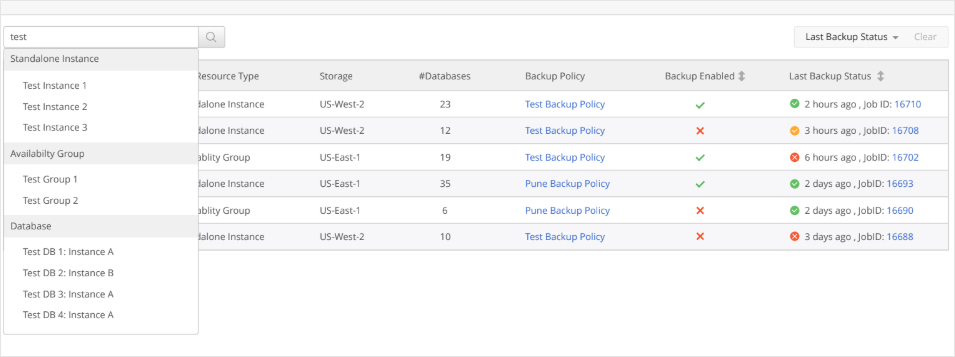
- [ MS-SQL ] ページで、 [ Restore ] > [ Point in Time Restore ] をクリックします。
- [ Restore to point in the time ] ウインドウで、[ Restore to Original SQL Server instance ] をクリックし、[ Next ] をクリックします。
- 次のセクションで、[ Restore as a copy ] を選択し、[ Next ] をクリックします。
- 確認ダイアログのテキストを読み、[ はい ]をクリックして続行します。続行しない場合は、[ いいえ ]をクリックして、データベースをコピーとしてリストアすることを選択できます。
- [ Select time to restore databases ] セクションで、以下の情報を設定します。
- バックアップされたトランザクションとリストア後のデータベースモードに基づいて日付と時刻を選択します。Phoenixでは、リストア後のデータベースモードに次のオプションを提供しています。
- [ After restore, leave databases in, ] で、次のいずれかを選択します。
- Recovery mode (リカバリモード):このモードでは、Phoenixはコミットされていないすべてのトランザクションをロールバックし、データベースを使用可能 (Ready) 状態にします。また、リストアされたすべてのデータセットがデータベースと一致していることを確認し、矛盾がある場合はエラーを報告します。
- No recovery mode (リカバリなしモード):このモードでは、Phoenixはコミットされていないトランザクションをロールバックしません。データベースはこの操作不可 (no-recovery) 状態では使用できません。このモードは、データベースのバックアップと複数のトランザクションログのリストア、または複数のRESTOREステートメントが必要な場合に使用されます。
- Standby mode (スタンバイモード):このモードでは、Phoenixはトランザクションログリストア時の読み取り専用アクセス用にデータベースを立ち上げられるようにします。このモードは、ウォームスタンバイサーバーの場合や特別な復旧状況でログリストア時にデータベースを検査するために使用されます。このモードを選択した場合は、[ Specify Location ] ボックスでトランザクションログをリストアする場所のフルフォルダーパスを指定します。
- ダウンロード可能なログの日付と時刻を選択します。
- [ Specify Location ] ボックスに、追加のトランザクションログをリストアする場所の完全なフォルダーパスを指定します。
- リストアジョブが完了すると、Phoenixはデータベースを選択されたモードのままにします。
- リストアするデータベースを選択し、[ Finish ]をクリックします。
別のSQLサーバーインスタンスへのリストア
- Phoenix管理コンソールにログインします。
- メニューバーで、[ All Organization ] をクリックし、ドロップダウンリストから組織を選択します。
- メニューバーで、[ Protect ] > [ MS-SQL Servers ] の順にクリックします。
- [ SQL Backup Sets ] タブで、リストアするリソース名をクリックします。
Tips: リソースをすばやく検索して選択するには、[ SQL backup sets ] タブの検索ボックスを使用して、リストされたリソースをフィルタリングします。検索タブでインスタンス/ AG名またはデータベース名を入力して、選択するリソースを絞り込みます。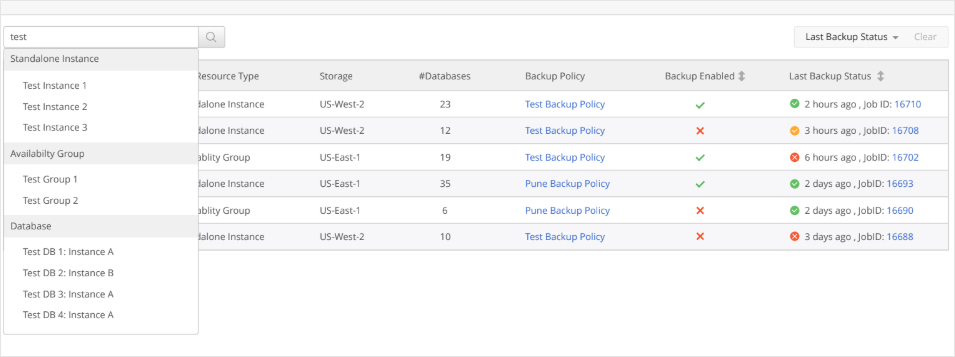
- サーバーページで、リストアするバックアップセットの [ Restore ] > [ Point in Time Restore ] をクリックします。
- [ Restore to point in the time ] ウインドウで、[ Restore to alternate SQL server instance ] をクリックし、[ Next ] をクリックします。
- [ Restore to alternate SQL Server Instance ] セクションで、次のフィールドに情報を入力します。
- Restore MDF, LDF, NDF files at different locations (MDF、LDF、NDFファイルを別の場所にリストア):このチェックボックスをオンにすると、MDF、LDF、NDFの各ファイルが別の場所にリストアされます。このチェックボックスをオンにすると、リストア場所の絶対パスを入力または選択するフィールドが表示されます。
- Select server (サーバーの選択):Select server リストから、データベースのリストア先となるMS-SQLサーバーを選択します。
- Select instance (インスタンスの選択): [ Select instance ] リストで、選択したMS-SQLサーバーのインスタンスを選択します。これがデータベースのリストア先となります。
- Restore location (リストア場所):[ Restore location ] ボックスで、リストア場所の絶対パスを入力または選択します。[ Restore MDF, LDF, NDF files at different locations ] チェックボックスをオンにした場合、このフィールドは表示されません。
- [ Select time to restore databases ] セクションで、以下を設定します。
- バックアップされたトランザクションとリストア後のデータベースモードに基づいて日付と時刻を選択します。Phoenixでは、リストア後のデータベースモードに次のオプションを提供しています。
- [ After restore, leave databases in, ] で、次のいずれかを選択します。
- Recovery mode (リカバリモード):このモードでは、Phoenixはコミットされていないすべてのトランザクションをロールバックし、データベースを使用可能 (Ready) 状態にします。また、リストアされたすべてのデータセットがデータベースと一致していることを確認し、矛盾がある場合はエラーを報告します。
- No recovery mode (リカバリなしモード):このモードでは、Phoenixはコミットされていないトランザクションをロールバックしません。データベースはこの操作不可 (no-recovery) 状態では使用できません。このモードは、データベースのバックアップと複数のトランザクションログのリストア、または複数のRESTOREステートメントが必要な場合に使用されます。
- Standby mode (スタンバイモード):このモードでは、Phoenixはトランザクションログリストア時の読み取り専用アクセス用にデータベースを立ち上げられるようにします。このモードは、ウォームスタンバイサーバーの場合や特別な復旧状況でログリストア時にデータベースを検査するために使用されます。このモードを選択した場合:
- ダウンロード可能なログの日付と時刻を選択します。
- [ Specify Location ] ボックスでトランザクションログをリストアする場所のフルフォルダーパスを指定します。
- リストアするデータベースを選択し、[ Finish ] クリックします。
可用性グループへのリストア
Phoenixを使用して、リストアされたデータベースをAGに追加します。リストアされたデータベースは、AGのすべてのプライマリノードとセカンダリノードに複製されます。この機能を使用するには、Phoenixクライアントをバージョン4.7.6以降にアップグレードします。
- Phoenix管理コンソールにログインします。
- メニューバーで、[ All Organization ] をクリックし、ドロップダウンリストから組織を選択します。
- メニューバーで、[ Protect ] > [MS-SQL Servers ] の順にクリックします。
- [ SQL Backup Sets ] タブで、リストアするリソース名をクリックします。
Tips: リソースをすばやく検索して選択するには、[ SQL backup sets ] タブの検索ボックスを使用して、リストされたリソースをフィルタリングします。検索タブでインスタンス/ AG名またはデータベース名を入力して、選択するリソースを絞り込みます。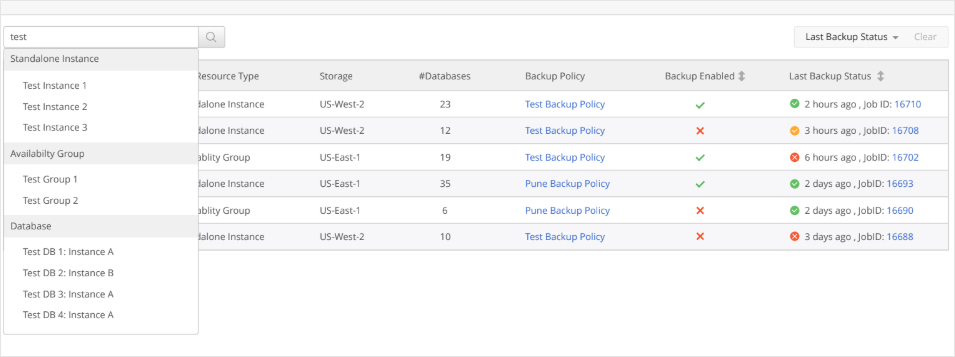
- サーバーページで、リストアするバックアップセットの [ Restore ] > [ Point in Time Restore ] をクリックします。
- [ Restore to point in the time ] ウインドウで、[ Restore to Availability Group ] をクリックし、[ Next ] をクリックします。
- [ Restore to availability group ] セクションで、次の情報を指定します。
- Restore MDF, LDF, NDF files at different locations (MDF、LDF、NDFファイルを別の場所にリストア):このチェックボックスをオンにすると、MDF、LDF、NDFの各ファイルが別の場所にリストアされます。このチェックボックスをオンにすると、リストア場所の絶対パスを入力または選択するフィールドが表示されます。
- Select Availability Group (可用性グループの選択):[ Select Availability Group ] リストから、データベースをリストアするAGを選択します。AGが構成されていないか、構成されたAGのクライアントバージョンが古い場合、データベースをAGにリストアすることはできません。
- Restore location (リストア場所):[ Restore location

 文書化
文書化

